Добавить администратора на страницу в Фейсбуке возможно через настройки управления ролями. Владелец профиля может указать до шести новых управляющих.
Администрирование в Фейсбуке
Роли на странице – это пользователи, которые могут работать с публикациями и подписчиками. Например, у администратора есть полные права: менять описание, загружать аватарки, настраивать финансовые функции. Модератор может редактировать страницу, но не назначать новые роли или менять статус профиля.
Роли для страниц в Фейсбуке:
- администратор. Управление настройками страницами, назначить новые роли или изменить описание;
- модератор. Может редактировать оформление, текстовую часть биографии;
- редактор. Работа с комментариями, публикациями и подписчиками;
- рекламодатель. Временная роль, направленная на сотрудничество с компаниями или брендами;
- аналитик. Занимается продвижением аккаунта, наблюдает за статистикой;
- пользовательская. Обычная роль, подписчик.
Установить нового администратора возможно по имени или адресу электронной почты. Назначают роли, как для подписчиков, так и пользователей которые не были подключены к странице.
Как поставить админом на странице
Через параметры публичного аккаунта можно указывать новые полномочия. Поставить админа смогут только управляющие, отредактировав функции и возможности.
Как указать администратора для страницы:
- Зайти в публичный аккаунт – перейти в «Настройки».
- Раздел: «Роли» выбрать из выпадающего списка категорию.

- Указать пользователя в перечне или добавить адрес электронной почты.
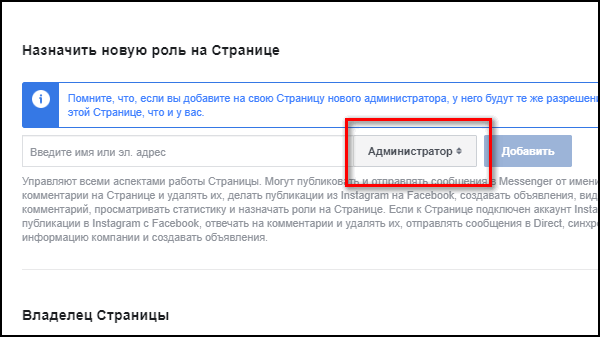
Новому администратору придет уведомление, что его добавили в управляющие. Он может вносить правки в публикации, размещать новые и работать через планировщик.
Чтобы изменить владельца страницы – нужно передать полномочия администратору и удалить свою учетную запись. Зачастую, чтобы передать полномочия, необходимо дать логин и пароль от своего аккаунта. Таким способом пользуются, если хотят продать публичный профиль или отказаться от его управления.
Изменения в профиле будут появляться на стене, в виде уведомлений. Их можно удалить, используя дополнительное меню.
Добавить администратора в группу
В сообществах, как и на страницах, можно управлять ролями. В отличие от публичных профилей, владелец сможет быстрее назначать управляющего, используя раздел: «Подписчики». Также есть модераторы, редакторы для работы с контентом и участниками.
Как указать нового админа:
Много времени провожу в социальных сетях, любимчик — Instagram Привет, я автор сайта driver-id.ru, если вы не нашли своего ответа, или у вас есть вопросы, то напишите мне, я постараюсь ответить вам максимально быстро и решить вашу проблему. Список самых интересных моих статей:
- Все о заработке в Фейсбуке.
- Запрещенный контент.
- Список всех платных функций.
- Как скрыть свою страницу.
- Почему добавляются незнакомцы.
- Налогообложение Facebook.
- Зайти в раздел: «Сообщества» выбрать сбоку свою группу.
- Открыть – нажать: «Участники».
- Указать пользователя – нажать по дополнительному меню.
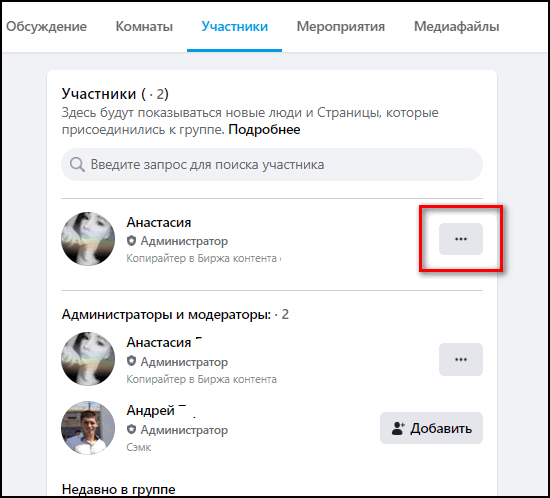
- Назначить администратором или модератором.
- Подтвердить.
Новый управляющий получит уведомление, что ему присвоили должность. Пользователь может отказаться от предложения, перейдя в раздел: «Оповещения».
Редактирование ролей доступно и через вкладку: «Управление». Создателю доступно удаление или добавление новых администраторов. Удалив, участник не узнает, что его сняли с должности, пока не зайдет в сообщество. Стать администратором страницы в Фейсбуке или группы самостоятельно нельзя. Но можно написать в личные сообщения владельцу, предложив свою кандидатуру.
Управлять рекламным аккаунтом
Рекламные страницы необходимы для работы с промоакциями, прибылью и финансовыми инструментами. Но перейти возможно в случае, если рекламный аккаунт привязан к публичному профилю или сообществу. То есть, работа с аналитикой, продвижением.
Установить еще одного пользователя:
- Зайти в Ads Manager – нажать: «Рекламные аккаунты».
- Выбрать сбоку: «Добавить людей» выбрать пользователя из списка или пригласить по адресу электронной почты.
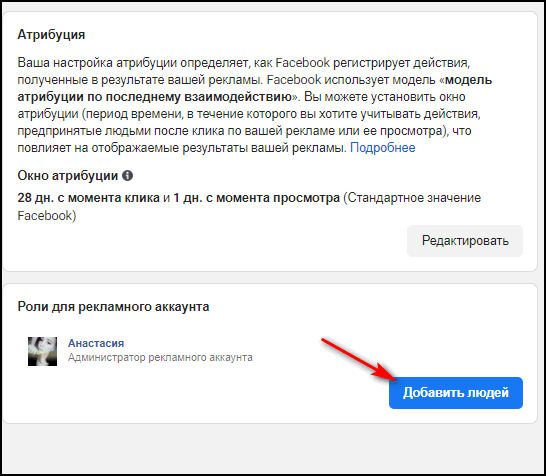
- Подтвердить изменения.
Подключенный аналитик может следить за продвижением, аудиторией. Также, добавлять средства, если они необходимы для промоакции. Но все действия будут отображены в уведомлениях и владелец аккаунта получит запрос, если с его банковской карты нужно будет списать деньги.
Как убрать администратора в Facebook
Удалить управляющего возможно в сообществе, на странице и рекламном аккаунте. Нужно перейти к редактированию профиля и выбрать: «Роли». Появится перечень подключенных аккаунтов, время когда они были добавлены.
Чтобы удалить в группе:
- Перейти в сообщество – Участники.
- Выбрать нужного человека – нажать в дополнительном меню: «Удалить администратора».
- Подтвердить.
Но такими полномочиями обладают только владельцы или другие админы. Редактор и модератор не могут повлиять на перечень управляющих, но им доступно удаление своего аккаунта. То есть, отказаться от обязанностей и потерять возможность размещать публикации, работать с подписчиками.
На странице: перейти к управлению и выбрать, кто из админов будет удален. Перед тем, как убрать, желательно оповестить пользователя, что функции будут недоступны.








